Нажмите иконку Подключения в трее затем перейти к "Network Connections"
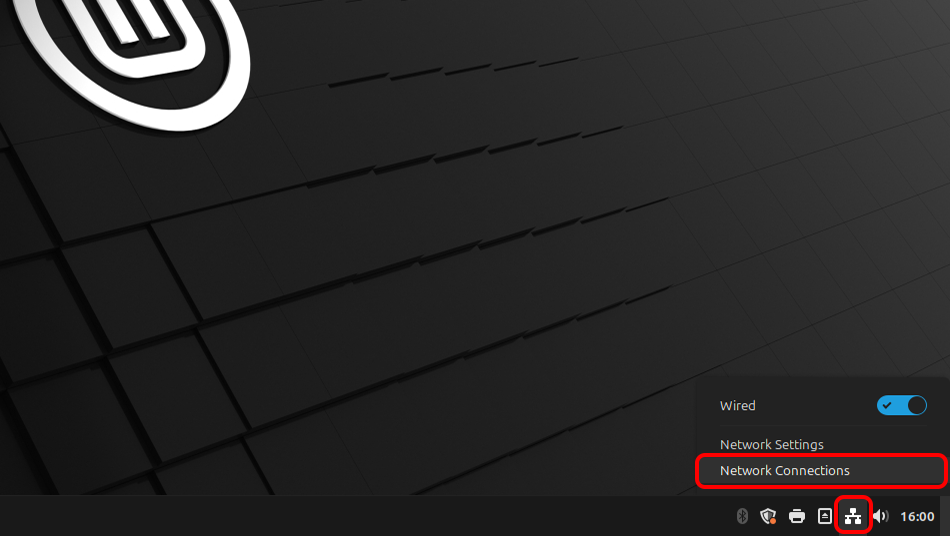
Нажмите кнопку "Add".
Выберите "Import a saved VPN configuration..." и нажмите "Create"
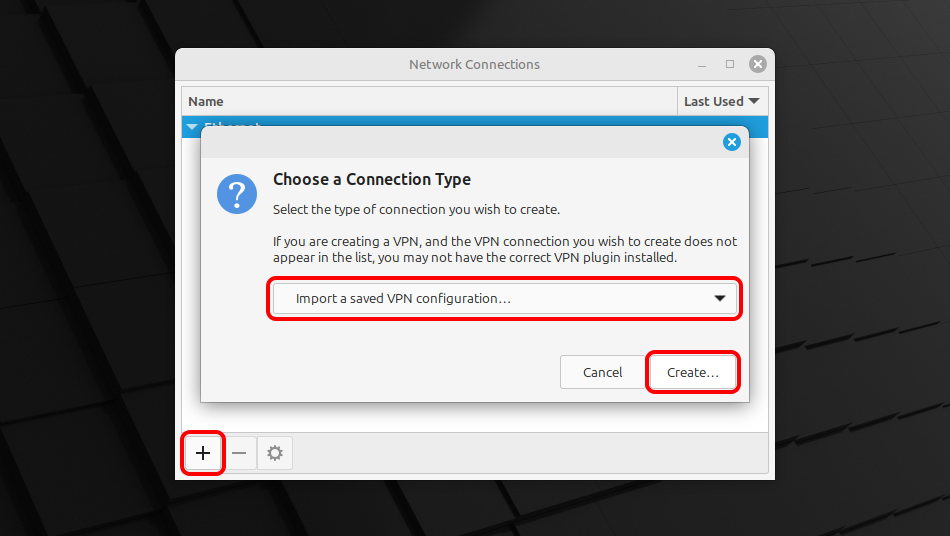
Файл WireGuard (.conf): СКРЫТО. Войдите или Зарегистрируйтесь, чтобы увидеть.
Выберите раздел «Downloads» и откройте файл au-vic.tz.conf, дважды щелкнув по нему.
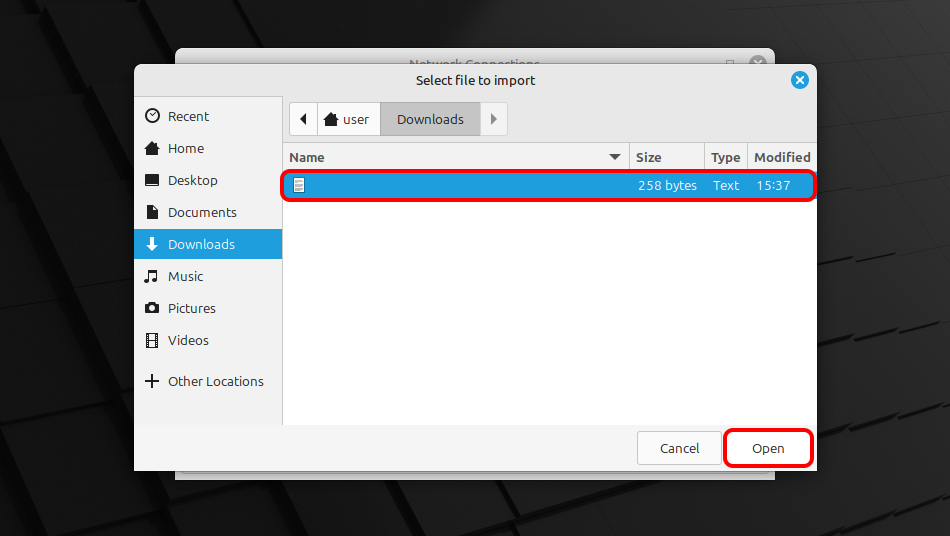 au-vic.tz.conf
au-vic.tz.conf
Нажмите "Save...", чтобы сохранить настройки VPN-соединения.
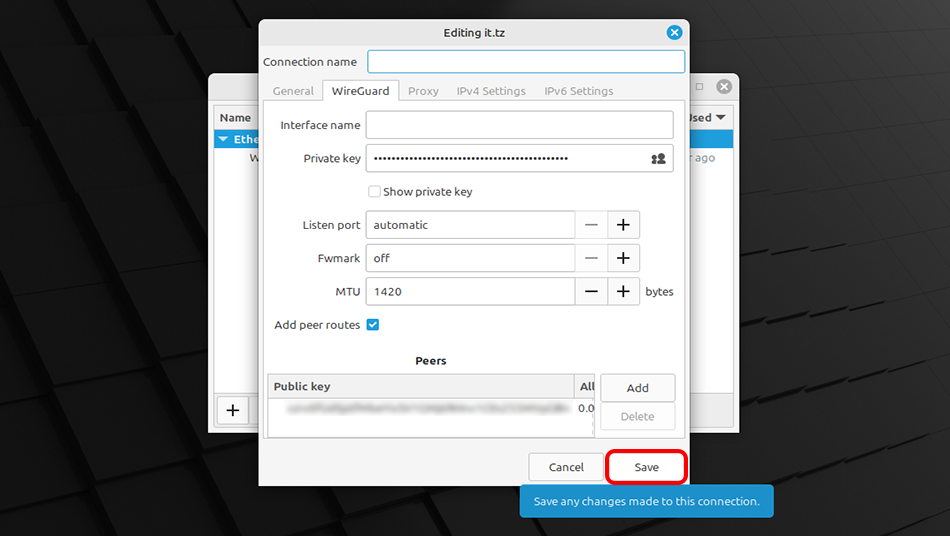 au-vic.tz
au-vic.tz
au-vic.tz
au-vic.tz
Из-за ошибки вам теперь необходимо повторно активировать соединение WireGuard.
Нажмите на иконку меню сети и выключите параметр "WIREGUARD connections".
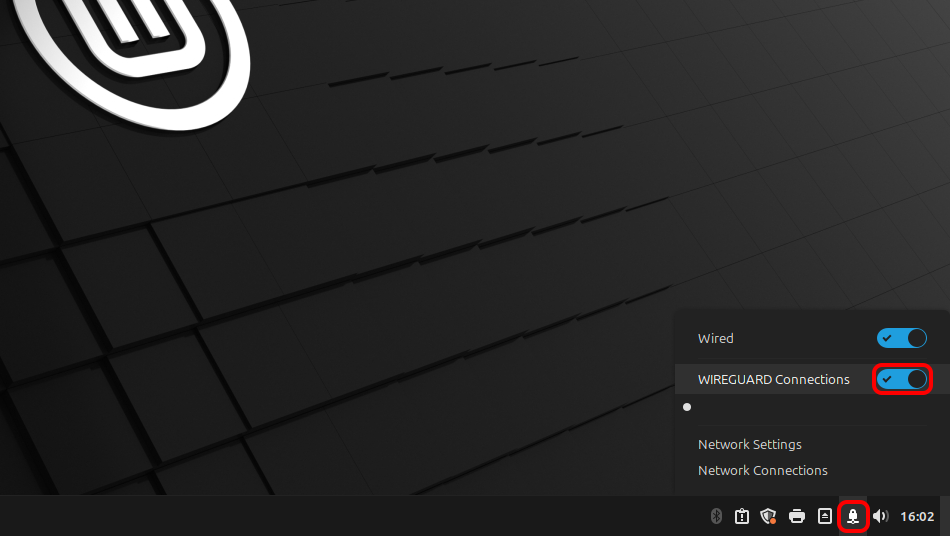 au-vic.tz
au-vic.tz
Нажмите иконку сети, выберите "VPN Connections" и нажмите на созданном вами имени соединения, чтобы подключится к VPN.
Если соединение успешно установлено, появится небольшой замочек на иконке Сетевого подключения в системном трее.
au-vic.tz
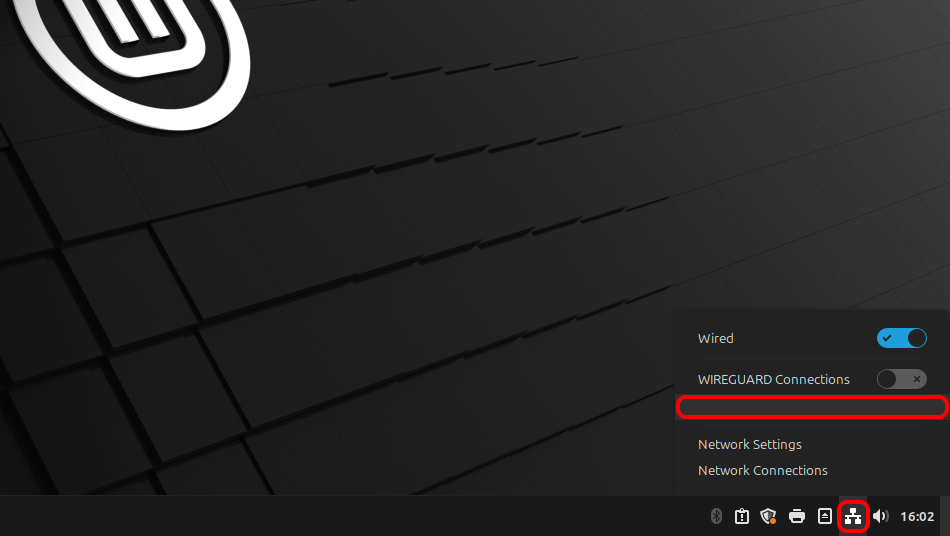
Для того, чтобы управлять VPN-соединениями, нажмите на иконку Сетевые подключения в системном трее, затем нажмите кнопку "Network Connections".
Чтобы проверить, правильно ли установлено соединение с VPN Trust.Zone, откройте Главную страницу или перезагрузите ее, если она уже открыта.
Вы также можете посетить Страницу проверки подключения.
 Ваш IP: x.x.x.x ·
Ваш IP: x.x.x.x ·  Австралия ·
Вы под защитой TRUST.ZONE! Ваш IP адрес скрыт!
Австралия ·
Вы под защитой TRUST.ZONE! Ваш IP адрес скрыт!